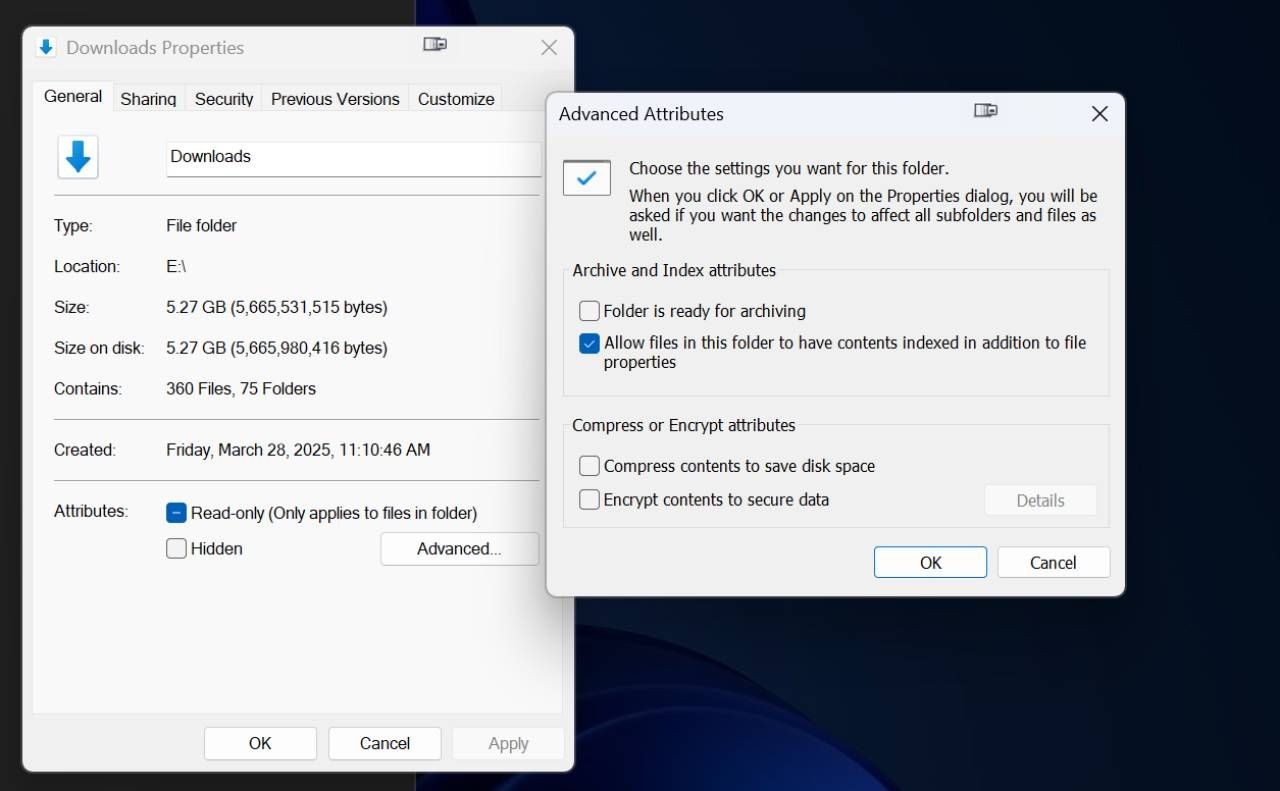Contents
Bạn có bao giờ thấy những hình ảnh đại diện của người dùng trong phần bình luận của các trang web hay blog không? Đó chính là Gravatar. Dù là người dùng internet hay chủ sở hữu trang web, bạn cần một Gravatar để dễ dàng nhận diện trên mạng mà không phải tải lên hình ảnh mỗi lần. Vậy Gravatar là gì, nó hoạt động như thế nào và cách tạo ra một Gravatar như thế nào? Hãy cùng tìm hiểu qua bài viết này.
Gravatar Là Gì?
Gravatar, viết tắt của Globally Recognized Avatar, là một dịch vụ trực tuyến cho phép người dùng internet duy trì một hình ảnh đại diện nhất quán trên hầu hết các trang web. Dịch vụ này hoàn toàn miễn phí và hoạt động với các trang web hỗ trợ Gravatar.
Để sử dụng dịch vụ này, bạn cần một địa chỉ email và một bức ảnh bạn muốn sử dụng làm Gravatar của mình. Bất cứ khi nào bạn sử dụng email đó trên một trang web hỗ trợ Gravatar, bất kỳ nội dung nào bạn đăng tải hoặc liên kết với hồ sơ cá nhân của bạn sẽ hiển thị hình ảnh đại diện bên cạnh tên của bạn.
Cách Tạo Tài Khoản Gravatar
Trước khi bắt đầu, bạn cần tạo một tài khoản WordPress.com. Khi tài khoản WordPress của bạn đã sẵn sàng, hãy làm theo các bước sau:
- Truy cập Gravatar và nhấp vào Đăng nhập.
- Nhập email bạn đã sử dụng để tạo tài khoản WordPress vào ô Đăng nhập bằng email.
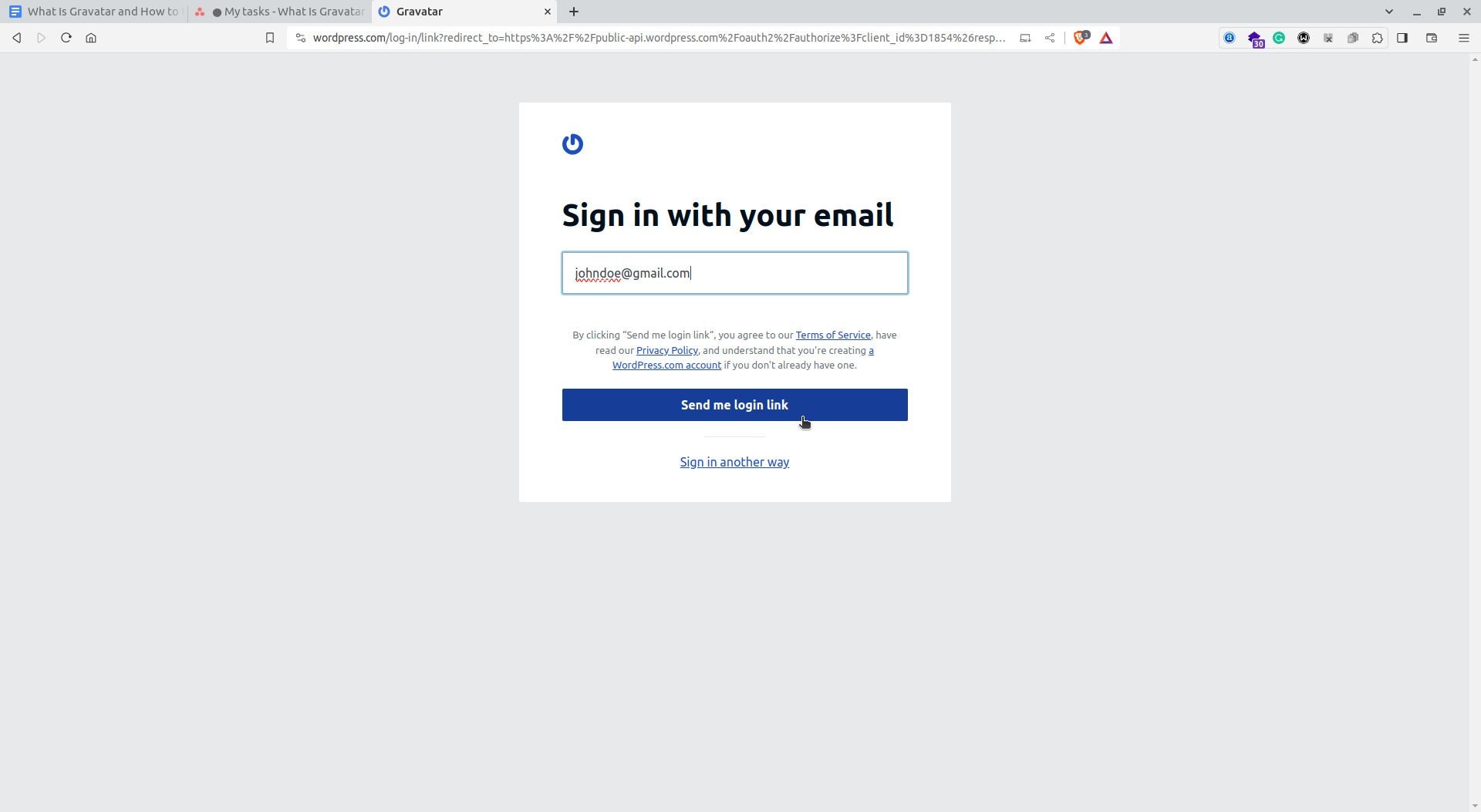 Trang đăng nhập Gravatar
Trang đăng nhập Gravatar - Nhấp vào nút Gửi liên kết đăng nhập để nhận liên kết qua email.
- Kiểm tra hộp thư đến của bạn, bao gồm cả thư mục spam, nếu bạn không thấy email từ Gravatar.
- Mở email, nhấp vào Tiếp tục đến Gravatar trong vòng 30 phút và nhấp Chấp nhận trên màn hình tiếp theo.
Tài khoản Gravatar của bạn đã sẵn sàng để sử dụng.
Cách Tùy Chỉnh và Sử Dụng Gravatar
Bạn có thể thêm nhiều địa chỉ email vào tài khoản Gravatar của mình và liên kết mỗi địa chỉ với một hình ảnh đại diện khác nhau:
- Đăng nhập vào Gravatar và chuyển đến Hồ sơ của tôi.
- Mở Avatars và tải lên hình ảnh bạn muốn liên kết với email của tài khoản.
- Nếu bạn muốn sử dụng một địa chỉ email khác, nhấp vào Thêm địa chỉ email phụ.
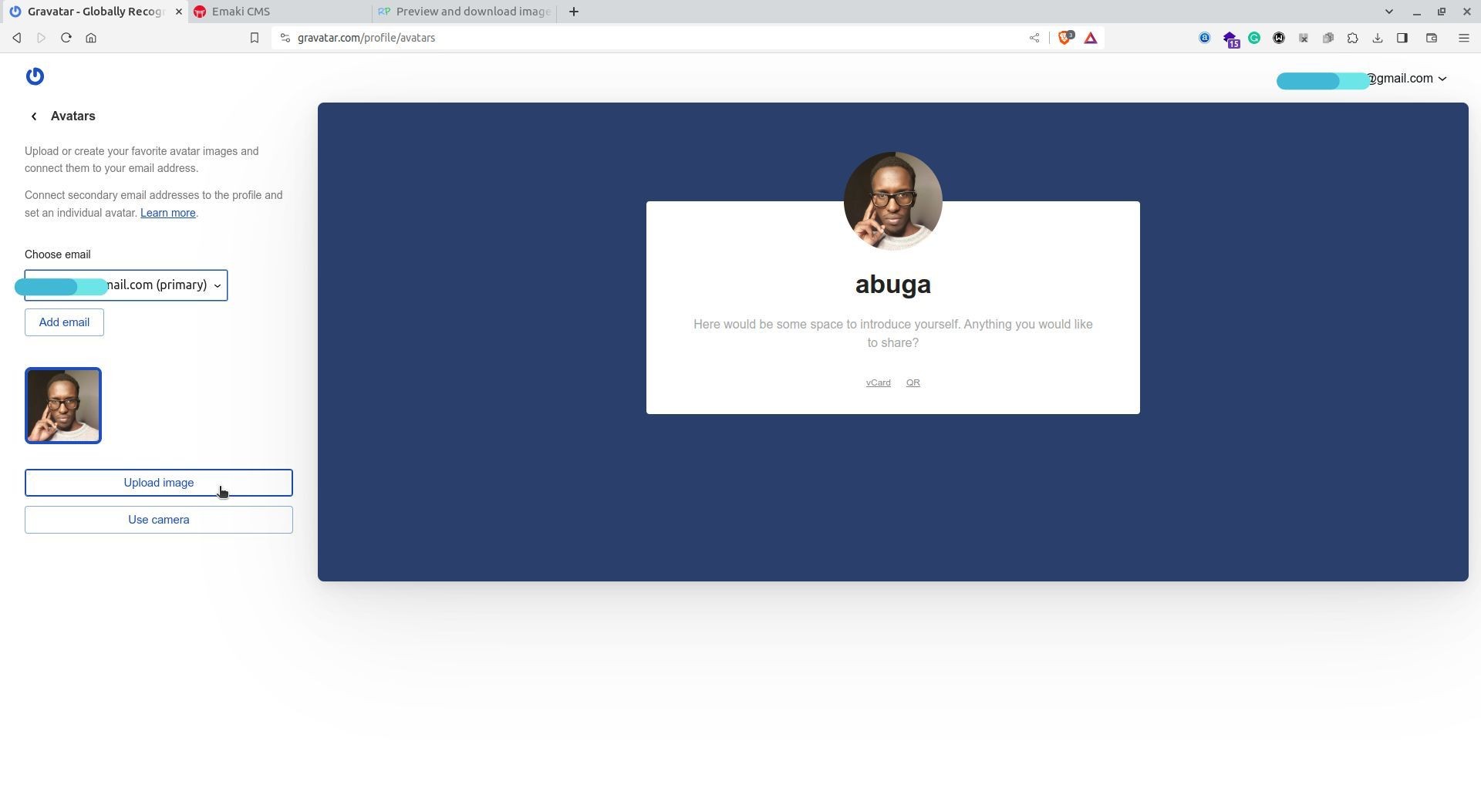 Trang Avatars của Gravatar
Trang Avatars của Gravatar - Nhập địa chỉ email bổ sung và nhấp vào Thêm email.
- Kiểm tra hộp thư đến để nhận liên kết xác minh và làm theo liên kết đó đến hồ sơ Gravatar của bạn.
- Chọn một địa chỉ email từ danh sách thả xuống và nhấp vào Tải lên hình ảnh để thêm hình ảnh đại diện liên kết với nó trên internet.
Bạn có thể tải lên nhiều hình ảnh bằng cách chuyển đến Hồ sơ của tôi > Ảnh > Tải lên hình ảnh mới. Để chọn hoặc thay đổi hình ảnh, chuyển đến Hồ sơ của tôi > Avatars > Chọn email. Chọn email bạn muốn sử dụng và nhấp vào hình ảnh bạn muốn liên kết với nó.
Khi mọi thứ đã được thiết lập theo ý bạn, bạn có thể bắt đầu sử dụng địa chỉ email của mình trên các trang web, blog hoặc dịch vụ hỗ trợ Gravatar. Mọi người có thể nhận diện bạn thông qua hình ảnh bạn đã chọn trong tài khoản Gravatar của mình. Nếu bạn muốn giữ kín danh tính nhưng vẫn duy trì sự hiện diện dễ nhận biết, bạn có thể tạo một avatar để sử dụng làm hình ảnh đại diện.
Cách Vô Hiệu Hóa Gravatar
Nếu bạn không muốn sử dụng Gravatar nữa, bạn có thể xóa hình ảnh khỏi hồ sơ của mình hoặc vô hiệu hóa tài khoản Gravatar hoàn toàn. Để xóa một hình ảnh, đăng nhập vào Gravatar, chuyển đến Hồ sơ của tôi > Avatars, và di chuột qua hình ảnh bạn muốn xóa. Nhấp vào biểu tượng ba chấm và nhấp vào Xóa.
![]() Trang cài đặt avatar của Gravatar
Trang cài đặt avatar của Gravatar
Để vô hiệu hóa tài khoản Gravatar, đăng nhập vào tài khoản của bạn, chuyển đến Hồ sơ của tôi, và nhấp vào địa chỉ email ở góc trên bên phải. Chuyển đến Vô hiệu hóa Gravatar của tôi và nhấp vào nút Vô hiệu hóa tài khoản. Làm theo liên kết đóng tài khoản WordPress.com nếu bạn muốn xóa tài khoản vĩnh viễn.
![]() Trang vô hiệu hóa Gravatar
Trang vô hiệu hóa Gravatar
-
Tôi có thể sử dụng Gravatar trên bao nhiêu trang web?
- Bạn có thể sử dụng Gravatar trên bất kỳ trang web nào hỗ trợ dịch vụ này, không giới hạn số lượng.
-
Tôi có thể thay đổi hình ảnh Gravatar của mình không?
- Có, bạn có thể thay đổi hình ảnh Gravatar của mình bất cứ lúc nào qua phần Hồ sơ của tôi > Avatars.
-
Gravatar có tính phí không?
- Không, Gravatar là một dịch vụ hoàn toàn miễn phí.
-
Tôi có thể liên kết nhiều email với một hình ảnh Gravatar không?
- Có, bạn có thể liên kết nhiều email với một hình ảnh Gravatar hoặc sử dụng hình ảnh khác nhau cho từng email.
-
Làm thế nào để xóa tài khoản Gravatar của tôi?
- Bạn có thể xóa tài khoản Gravatar của mình bằng cách truy cập vào Hồ sơ của tôi, nhấp vào địa chỉ email của bạn, sau đó chọn Vô hiệu hóa Gravatar của tôi và làm theo hướng dẫn.
-
Tôi có thể sử dụng Gravatar để xây dựng thương hiệu cá nhân không?
- Có, Gravatar có thể là một công cụ mạnh mẽ để xây dựng thương hiệu cá nhân bằng cách duy trì hình ảnh nhất quán trên các trang web.
-
Tôi có cần tài khoản WordPress để sử dụng Gravatar không?
- Có, bạn cần tạo một tài khoản WordPress.com trước khi có thể tạo và sử dụng tài khoản Gravatar.
Để biết thêm thông tin về các dịch vụ công nghệ khác, hãy truy cập Tạp Chí Mobile. Để khám phá thêm các bài viết về công nghệ, hãy truy cập chuyên mục Tech.
Trở Nên Nhận Diện Trên Mạng
Gravatar của bạn sẽ hiển thị trên các trang web hỗ trợ miễn là bạn sử dụng email đã đăng ký trong tài khoản Gravatar của mình. Hình ảnh bạn chọn sẽ luôn hiển thị bên cạnh tên hoặc bình luận của bạn trên trang web đó.
Nếu bạn thay đổi hình ảnh trên Gravatar, nó sẽ đồng bộ trên tất cả các trang web, bao gồm cả các bình luận bạn đã thực hiện trong quá khứ sử dụng cùng email. Vì lý do này, Gravatar cũng có thể là một công cụ mạnh mẽ trong việc xây dựng thương hiệu cá nhân.